Een van de integrale onderdelen van onze communicatie is via sms. Het bevat een schat aan waardevolle gesprekken om in contact te blijven met mensen, niet fysiek maar digitaal. Heb je ooit mogelijke manieren overwogen om een sms-bericht meer dan normaal gemakkelijk en effectief te bekijken? Gelukkig zijn er verschillende manieren die u moet verkennen om moeiteloos toegang te krijgen tot en navigeren door uw sms-bericht. Vandaag zullen we een tutorial geven over hoe te bekijken SMS-berichten op de computer zodat u gemakkelijk toegang hebt tot sms-berichten.
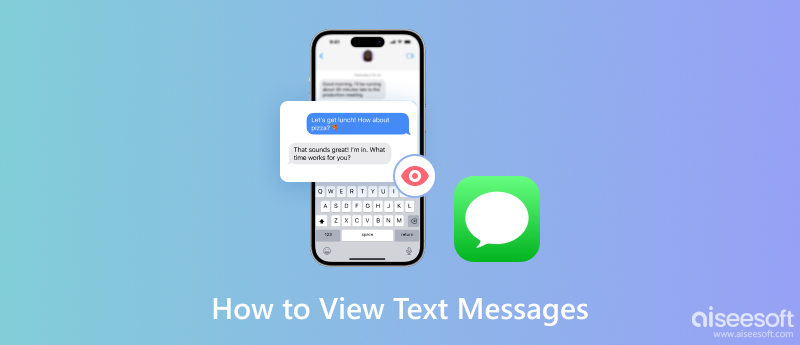
FoneTrans biedt de snelste manier om alle gegevens op je iPhone over te zetten naar een pc of Mac. Met het als een naadloze oplossing kunt u uw berichten beheren en ordenen, waardoor het gemakkelijker wordt om ze te bekijken, er een back-up van te maken en ze indien nodig over te zetten. Als je wilt breng de sms over van iPhone naar iPhone, kunt u de app ook gebruiken omdat deze wordt ondersteund. Om een volledige tutorial te geven over het ontvangen van sms-berichten op Mac of Windows, kun je de tutorial volgen die we hier hebben toegevoegd.
100% veilig. Geen advertenties.
100% veilig. Geen advertenties.
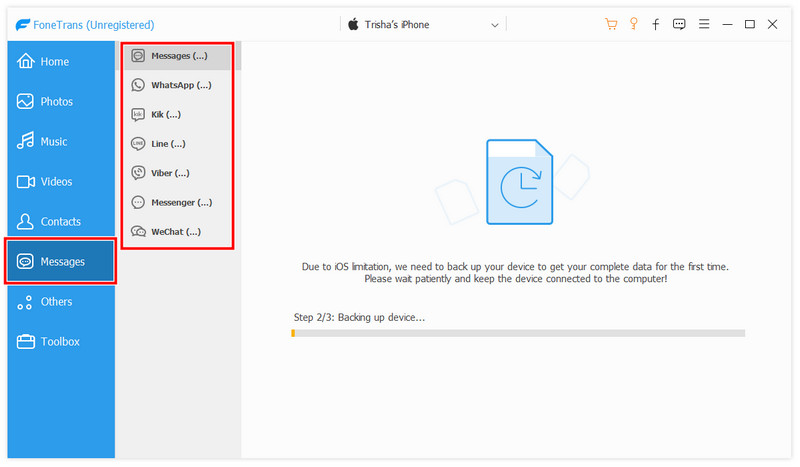
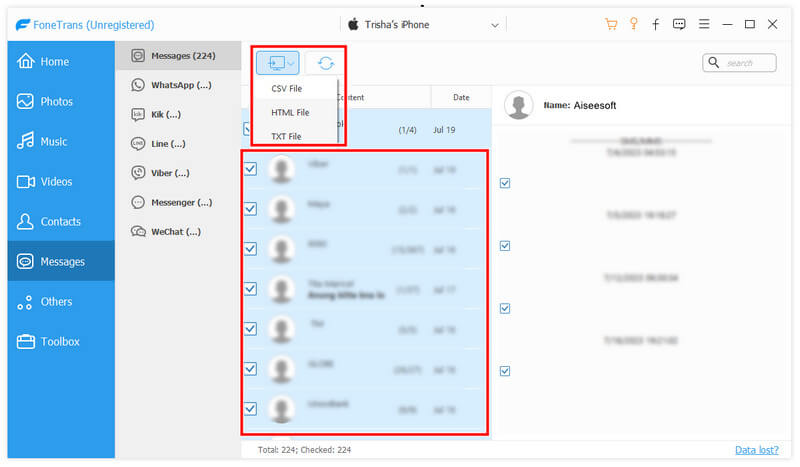
MobieSync is een veelzijdige tool die goed is ontwikkeld door Aiseesoft. Het doel is om de overdracht en het beheer van verschillende typen tussen mobiele telefoons en computers te vergemakkelijken. Het biedt ook een breder scala aan software waarmee u berichten en contacten, foto's, videoclips en meer kunt overbrengen. Uitstekend, de app is gemakkelijk te gebruiken, waardoor hij het best geschikt is voor degenen die Android-beginnende gebruikers zijn. Als u wilt weten hoe u Samsung-berichten op een pc kunt bekijken, kunt u de onderstaande stappen volgen.
100% veilig. Geen advertenties.


Hoe berichten op iCloud te bekijken? Ook als u dit op uw pc wilt doen, is dit eenvoudiger. Als uw apparaat zijn berichten op iCloud heeft gesynchroniseerd, kunt u doorgaan en de stappen kopiëren die we hieronder hebben toegevoegd.
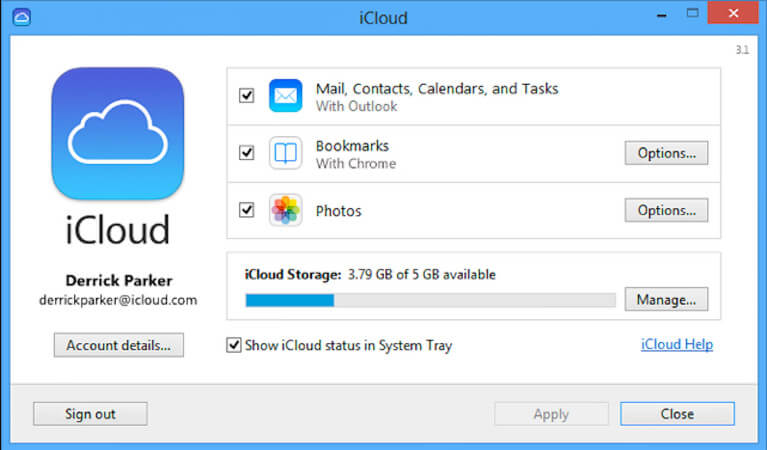
Kan ik sms'en vanaf mijn computer?
U kunt tekstberichten vanaf uw computer op verschillende manieren verzenden, zoals e-mail-naar-sms-berichtenapps op het web of desktop en online tekstberichtenservices.
Hoe kan ik een gratis sms versturen vanaf mijn computer?
Bezoek een online sms-service die gratis mogelijkheden biedt voor het verzenden van berichten, typ de tekst die u wilt verzenden, wijzig de regio en voeg het aantal mensen toe dat u het bericht wilt ontvangen.
Hoe kan ik tekstberichten ontvangen zonder een mobiele telefoon op mijn computer?
Zelfs sms-berichten zijn meestal gekoppeld aan een mobiel telefoonnummer; er zijn weinig opties om sms-berichten op uw computer te ontvangen. Sommige online sms-services bieden ook virtuele telefoonnummers voor het ontvangen van sms-berichten op uw pc.
Zijn er beperkingen bij het verzenden of ontvangen van tekstberichten vanaf een computer?
Sommige beperkingen zijn essentieel omdat slechts enkele services of apps onbeperkt kunnen zijn. Sommige opties beperken het aantal sms-berichten dat u kunt verzenden en ontvangen, beperkingen op de berichtlengte, enz. Compatibiliteit met het apparaat van de ontvanger kan ook variëren, afhankelijk van uw service of app.
Kan ik Android-sms naar iPhone overbrengen?
Dat kan, zeker als je MobieSync gebruikt aangezien de app deze overdracht ondersteunt. Als je wilt Android-sms veilig overbrengen naar uw iPhone, gebruik deze app en verbind beide apparaten via pc met de app.
Conclusie
Berichten openen op een pc? Nou, het werd toegankelijker met de voorgestelde oplossing in dit artikel. U kunt de stappen die we hier hebben opgeschreven eenvoudig opnieuw maken om het met succes te doen. Meer vragen over dit onderwerp die we niet genoemd hebben? Zo ja, vermeld dat dan in het commentaargedeelte hieronder, zodat we u kunnen helpen. Er is geen aarzeling nodig; vraag het ons gewoon!

De beste iOS Transfer-software om iOS-bestanden van iPhone / iPad / iPod naar uw computer te beheren en over te dragen of omgekeerd zonder iTunes uit te voeren.
100% veilig. Geen advertenties.
100% veilig. Geen advertenties.